Varje gång Logitech antyder om att något nytt är på gång i deras MX Master-series så spetsar vi öronen. Elegans, kvalité och hög funktionalitet har alltid varit ledord. Så när Logitech berättade att de skulle lansera något för kreatören, något som skulle fylla i luckor och inte bara snabba upp flödet utan också ge utrymme för att kreativiteten inte avbryts, ja då stod vi givetvis och knackade på dörren.
Och när sedan Logitech MX Creative Console väl kom in till redaktionen så dök vi in i en värld av förvånansvärt hög funktionalitet inom områden vi inte riktigt hade tänkt oss. Det här var något nytt och inte ytterligare en webkamera, tangentbord eller mus. MX Creative Console är dock den första produkten som krävde lite ytterligare djupdykning för att få ett grepp om hur det kan användas. Givetvis är de främsta områdena Adobeprodukter som Photoshop, Illustrator, After Effects, Lightroom och så vidare. Men det stannar långt ifrån där. Långt ifrån.
Vi sätter igång.
En kort bakgrund
Nej vänta, en litet stycke till innan vi börjar. Logitech la till ett företag i sin portfölj som till hälften sannolikt har legat till grund för idéerna bakom MX Creative Console. Loupedeck gör vansinnigt eleganta kontroller som är skapta för att underlätta streaming och musikproduktion. De har ett Marketplace och vi känner igen en del av de säljande argumenten som beskriver produkterna. Det förklarar också att det redan från början finns stöd för Ableton Live vid användning av MX Creative Console. Ja i alla fall efter att du laddat ner den plug in som fixar det. På Logitechs Market Place. Den är inte heller helt olik Elgato Streamdeck Neo som vi testade för några månader sedan.
Men vad Logitech har gjort är att de har lagt till ytterligare en kontroll som inte återfinns i Loupedecks utbud och som mycket tydligt kopplar till Adobe produkterna. Och sänkt priset. Och i alla fall delvis integrerat Logi Flow.
Så, nu sätter vi igång.

Första intrycket Logitech Creative Console
Logitech MX Creative Console består av två delar, MX Creative Dialpad och MX Creative Keypad. Första nuddningen blir lite av en besvikelse då MX Creative Console inte har samma tyngd och robusta känsla som resten av serien. De känns plastiga och lite billiga i jämförelse. Lyxkänslan med tydliga inslag av metall finns ej på plats vilket är synd. Men samtidigt är MX Creative Control inte enbart tänkt att sitta still på skrivbordet utan följa med. Vilket MX Creative Dialpad kvalificerar för med sin fulla integrering i Logi Flow och möjligheten att växla mellan tre enheter via Bluetooth eller Logi Bolt. Dock kräver MX Creative Keypad sladd och har ingen trådlös uppkoppling vilket gör den mer stökig att ta med. Inte mycket, men när alla andra kamrater svävar fritt sticker den tydligt ut.
Skälet till detta enligt Logitech är att knapparna helt enkelt drar för mycket ström för att det ska vara görbart med en trådlös uppkoppling. Vi fattar men kan ändå känna att det är synd för det är en rätt läcker grej att plocka upp på resande fot.
Vad är då grejen med Logitech MX Creative Console?
Enheterna är tänkta att fungera som ett par och ska användas med den icke-dominanta handen, alltså inte den hand du styr musen med. Tanken är att kunna kontrollera ett stort antal program och dess inneboende funktioner med vänsterhanden (i just det här fallet är högerhanden dominant). Du ska snabbt och bekymmerslöst kunna växla till olika verktyg i till exempel Photoshop och samtidigt som du använder en pensel kan du med det stora reglaget ändra dess storlek, styrka, opacitet eller vilken funktion du valt att koppla den till. För i Logi Options+ finns i det närmaste ändlösa kombinationer att välja mellan eller skapa själv. Precis som när du ställer in hur din Logitech MX Brio ska bete sig tillsammans med Logitech MX Master 3S när du exempelvis startar Zoom. Fast här blir det än mer avancerat.
Logitech Creative Keypad
Startar du ett program växlar MX Creative Keypad samtliga knappar till kortkommandon och du har upp 15 sidor med kortkommandon. Och det är per app. Något som sannolikt blir svårt att hålla ordning på men möjligheten finns.
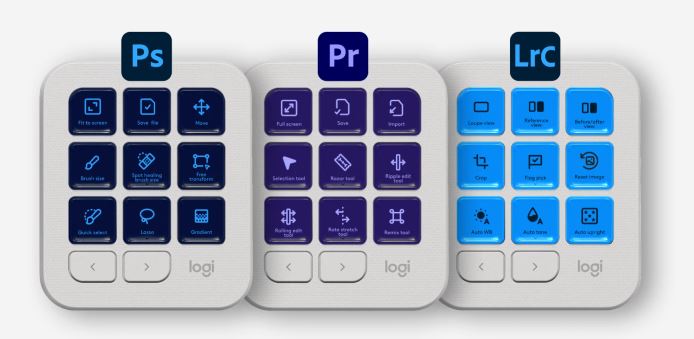
Men det är när du tittar in i Logitech Market Place som det hela vaknar än mer. En mängd program finns redan på plats med diverse förprogrammerade profiler och en, som var både oväntad och som sticker ut, var Philips Hue. Och det var dessutom imponerande enkelt att få det hela att lira.
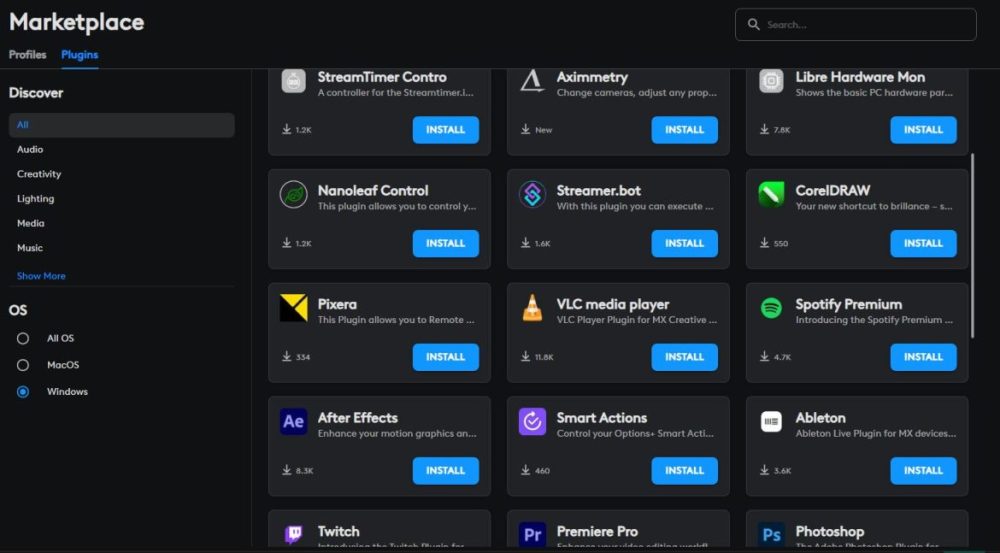
I vårt exempel kopplade vi in MX Creative Keypad i en hyfsat gammal datorn som var kopplad till en router via kabel. Philips Hue bryggan satt i sin tur inkopplad i en av satelliterna till routern. Men i likhet med när du kopplar in en lampa var det inte svårare än att begära koppling och trycka på knappen på bryggan och vips, så fanns alla lamporna i Logi Options+ redo att läggas in som alternativ på Dialpaden. Så vi tog ett steg till och tog en bild på lampan, la den på en knapp och kopplade just den lampan till den knappen. Som i sin tur trådlöst ber lampan tända eller släcka sig, dimma ljuset eller gå in i specifika ljuslägen. Och det var inte svårare att få funka det vi beskrev innan.

Och här måste vi bara kort stanna till och beundra ingenjörskonsten och kodningen som faktiskt får detta fungera. Vi tar det nästan för givet men backar vi låt oss säga 10 till 15 år i tiden var det säkert genomförbart men inte utan att ens datasnillekompis kom över och fixade det hela åt dig. Och det funkade fram till något plötsligt inte fungerade. Och då fick det vara så. Tills datasnillet kom tillbaka.
Och en sista tanke här är återigen det tråkiga med begränsningen med sladden för annars skulle Creative Keypad kunna vara en fjärrkontroll till ditt hems lampor. Och istället för att lära upp din kära släkting hur en smartphone fungerar kanske det är smidigare att helt enkelt fotografera samtliga lampor, eller rum, som är trådlösa och brodera upp Keypaden med bilder som är omöjliga att missförstå. En tanke bara.
Logitech MX Creative Dialpad

På MX Creative Dialpad har du fyra knappar, ett scrollhjul och ett större hjul i mitten. Samtliga knappar går att programmera och således kan du anpassa även denna kontroll till det mesta. Vi förutsätter att MX Creative Console lirar glimmrande med Adobe-ligan så vi tyckte det var intressant att testa andra program. Vi ville här låta vår fantasi, i kombination med våra behov, styra oss.
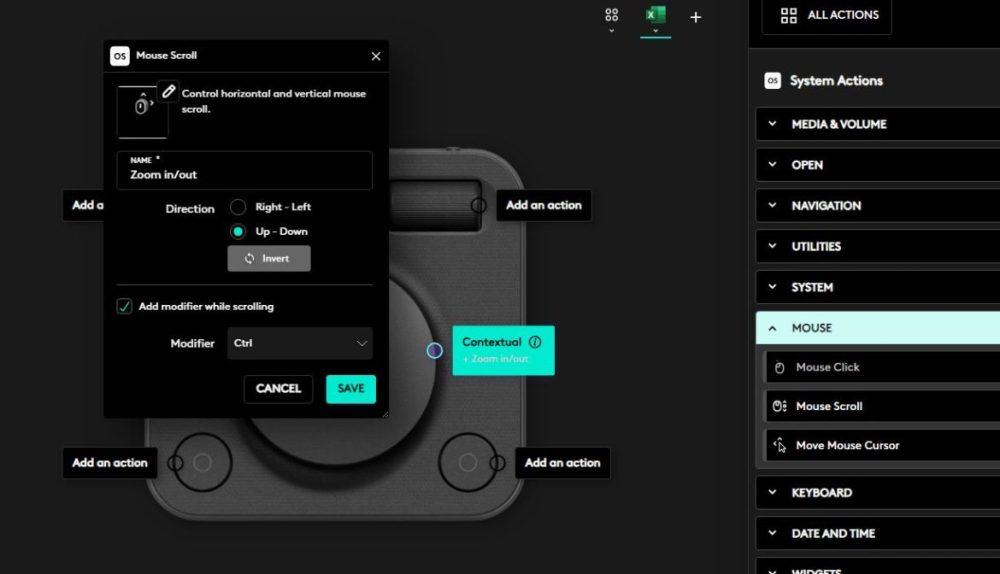
Vi lyckades dock ej under testet få det större nästan taktila hjulet att styra modulationen på instrument i Ableton. Dock ställde vi enkelt in funktionen att det stora hjulet ska fungera som zoom i Excel. Med denna funktion blir det tydligt att Logitech MX Creative Dialpad är synnerligen användbar i många sammanhang. Och något man vill ta med sig.
Kontentan Logitech MX Creative Console
Som vanligt med Logitechs produkter är de så mångfacetterade att det är en omöjlighet att få med alla vinklar, funktioner eller användningsområden. Men av det vi har hunnit testa så är vi imponerade. För att bli bekväm med MX Creative Console krävs dock ett antal timmars användande, justerande, fixande och prioriterande av funktioner. Men när det väl är gjort är dessa två små kontrolldon sannerligen ett tillskott på skrivbordet. Nästan oavsett vad arbetar med finns det sannolikt några funktioner som du kan putta in i antingen MX Creatvie Keypad eller Dialpad. Ett tomt Midi Clip i Ableton, en förprogrammerad kod i Excel, dina viktigaste lampor eller en shortcut med bild till senses.se! Det är faktiskt fantasin som sätter gränsen.

Det sista då, är den prisvärd? Vid skrivandets stund får du betala 2 600 kronor på Logitechs egna hemsida. För skojs skull kanske det inte är något man går ut och köper slentrianmässigt men om du hittar ett användningsområde för ditt jobb är det kanske värt det. I vilket fall tycker vi att Logitech utan tvekan är något på spåren och allt eftersom kommer säkerligen ytterligare program finnas med i katalogen. Det är smart, det fungerar och vem gillar inte att ha lite lysande knappar på skrivbordet. Det kanske till och med räcker som motivering!
Logitech skickade recensionsexemplar för detta test. Utskickare av material har inget redaktionellt inflytande på våra tester, utan vi skriver alltid oberoende med er läsare och konsumenter i fokus.

